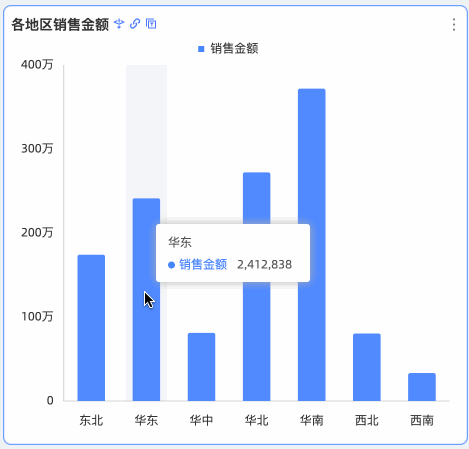本文通过设置图表钻取和联动的两个路径,为您展示同一图表中联动和钻取的效果示意图。
前提条件
需要下载本示例中使用到的数据源文件:销售样例数据。
需要创建一个数据源,请参见上传后的CSV文件字段内容为乱码,该如何操作?。
需要创建一个数据集,请参见创建并管理数据集。
本例中,创建的数据集名称为company_sales_record。
您已编辑数据集并创建仪表板。请参见钻取。
设置路径一:从钻取的入口设置
本例以公司各地区销售数据报表为例,设置柱图的钻取和联动功能并展示效果。
在柱图各地区销售金额对应的字段页签,在目标维度区域右侧单击
 图标。
图标。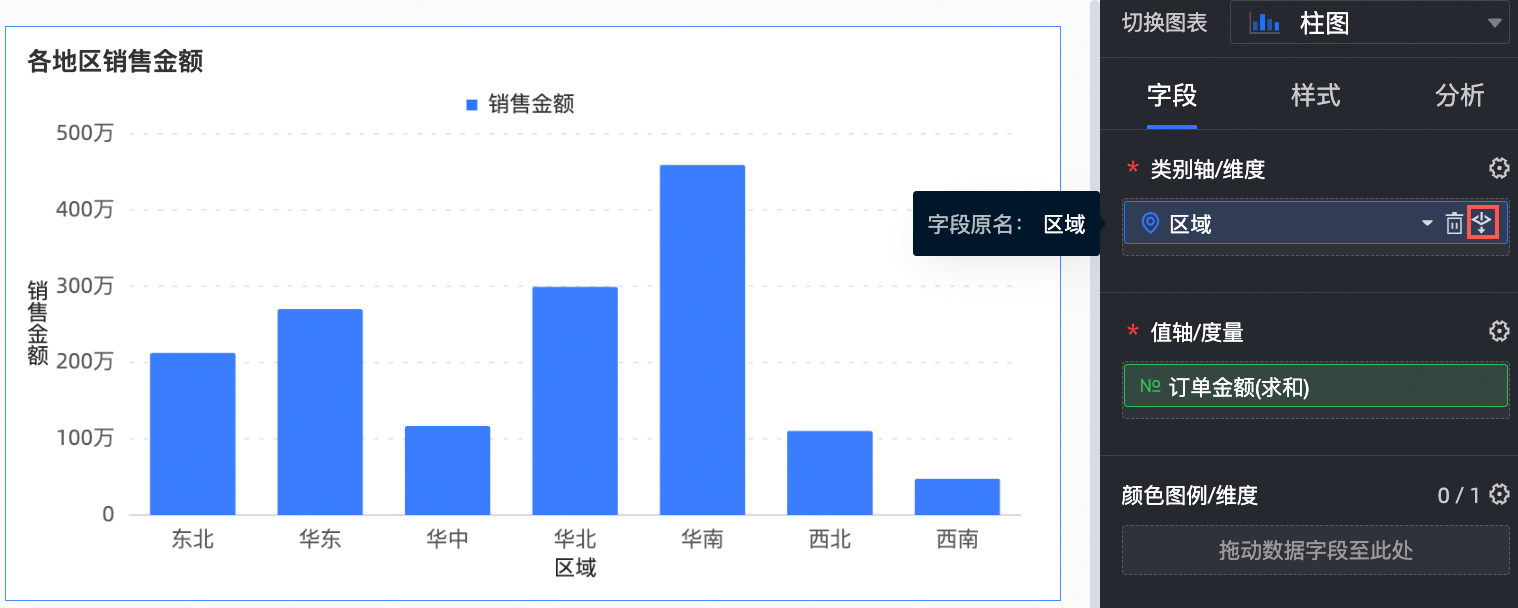
在柱图各地区销售金额对应的分析页签,单击联动后面的笔形图标。
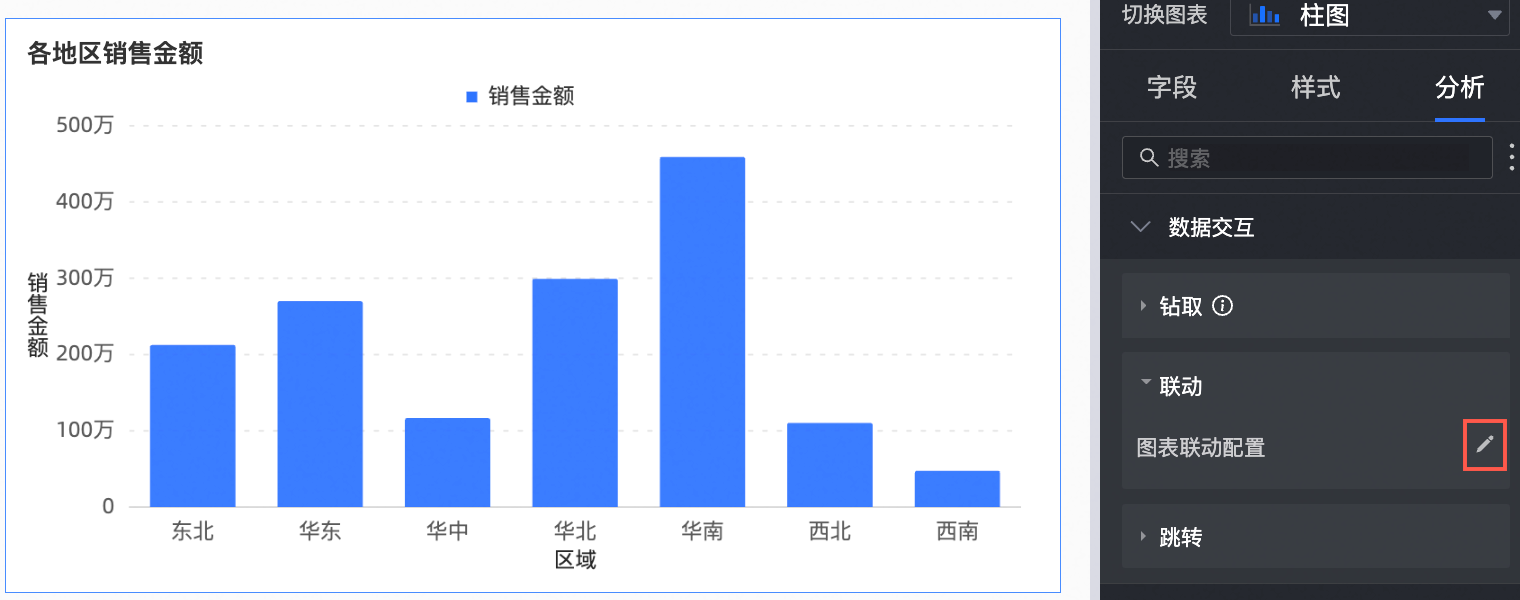
在图表联动设置页面,选择被关联的维度字段区域,并关联图表后单击确定。

当前图表与同数据集和非同数据集的图表均支持关联。
设置单击关联图表时,联动与钻取功能是同时生效或浮层选择联动或钻取。
说明移动端设置联动时,可选择查看数据或直接联动两种方式。
选择查看数据时,默认点击只进行不同维值的数据展示,若需要进行联动操作,还需要点击底部弹窗中的联动进行选择。如下图:
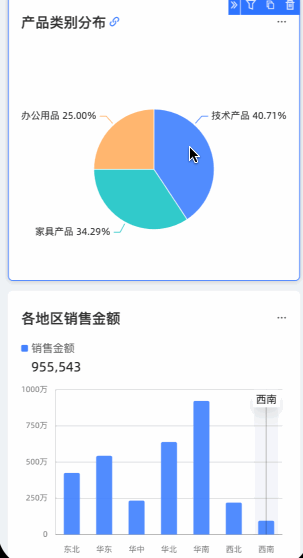
选择直接联动时,若只配置了联动这一个交互式分析能力,那么查看数据和联动操作同步发生,点击即联动。如下图:
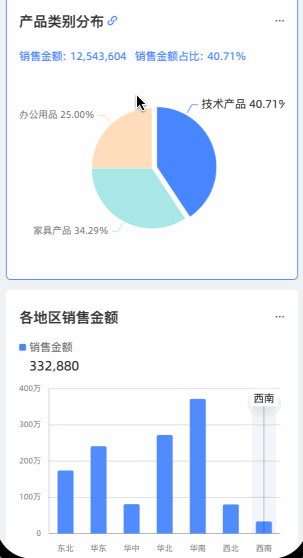
在柱图各地区销售金额中,单击华东,弹窗选择联动。
此时,交叉表各地区订单将显示华东区域的订单情况。
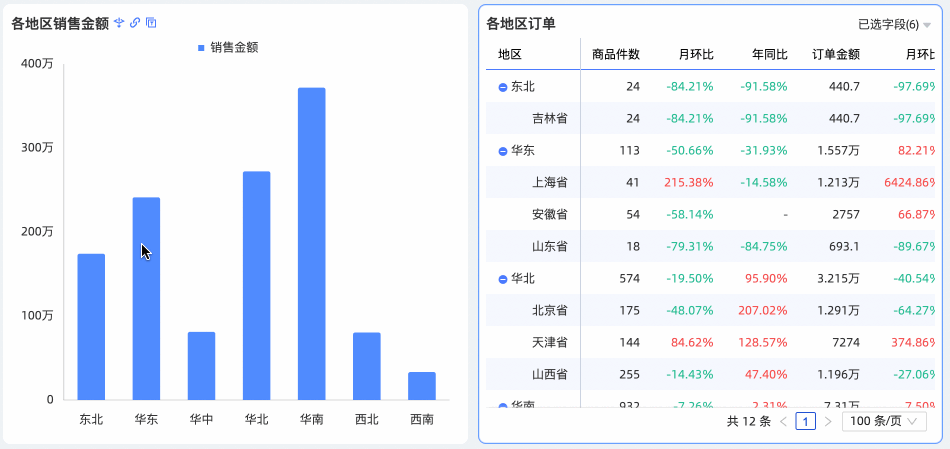
设置路径二:从联动的入口设置
本例以公司各地区销售数据报表为例,设置柱图的钻取和联动功能并展示效果。
在柱图对应的分析页签,单击联动后面的笔形图标。
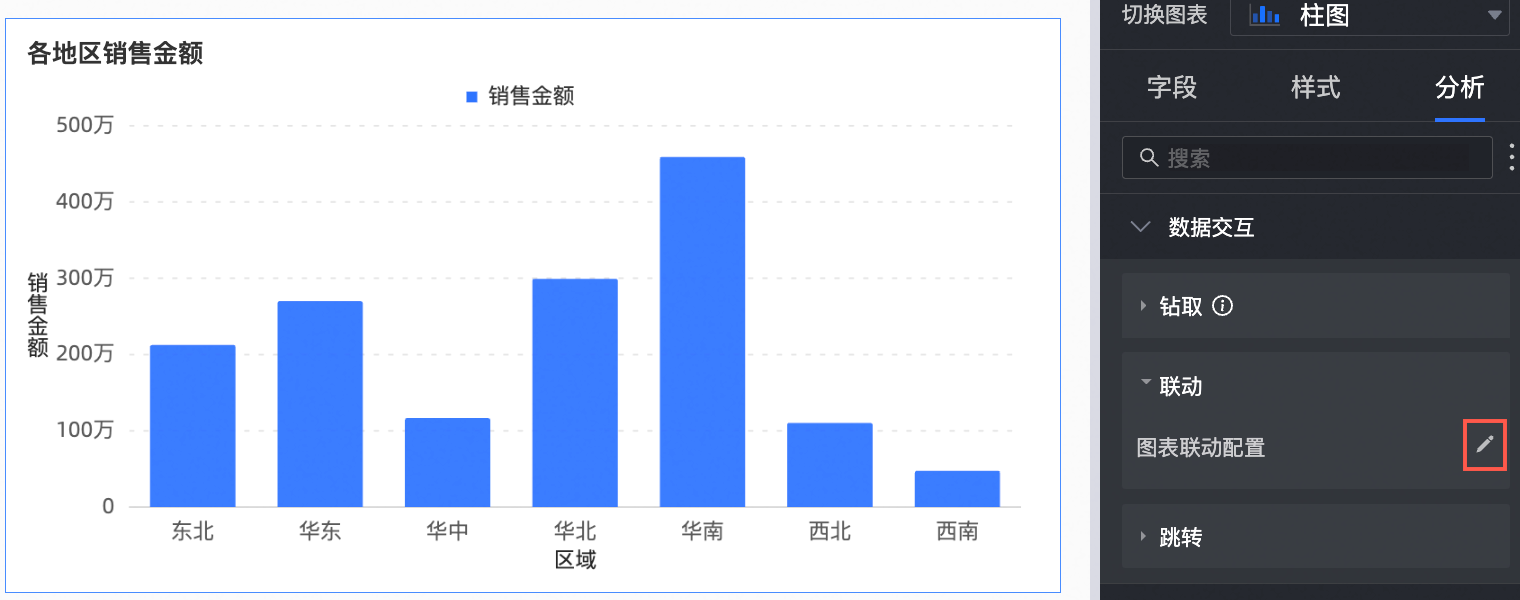
在图表联动设置页面,选择被关联的维度字段区域,并关联图表后单击确定。
当前图表与同数据集和非同数据集的图表均支持关联。
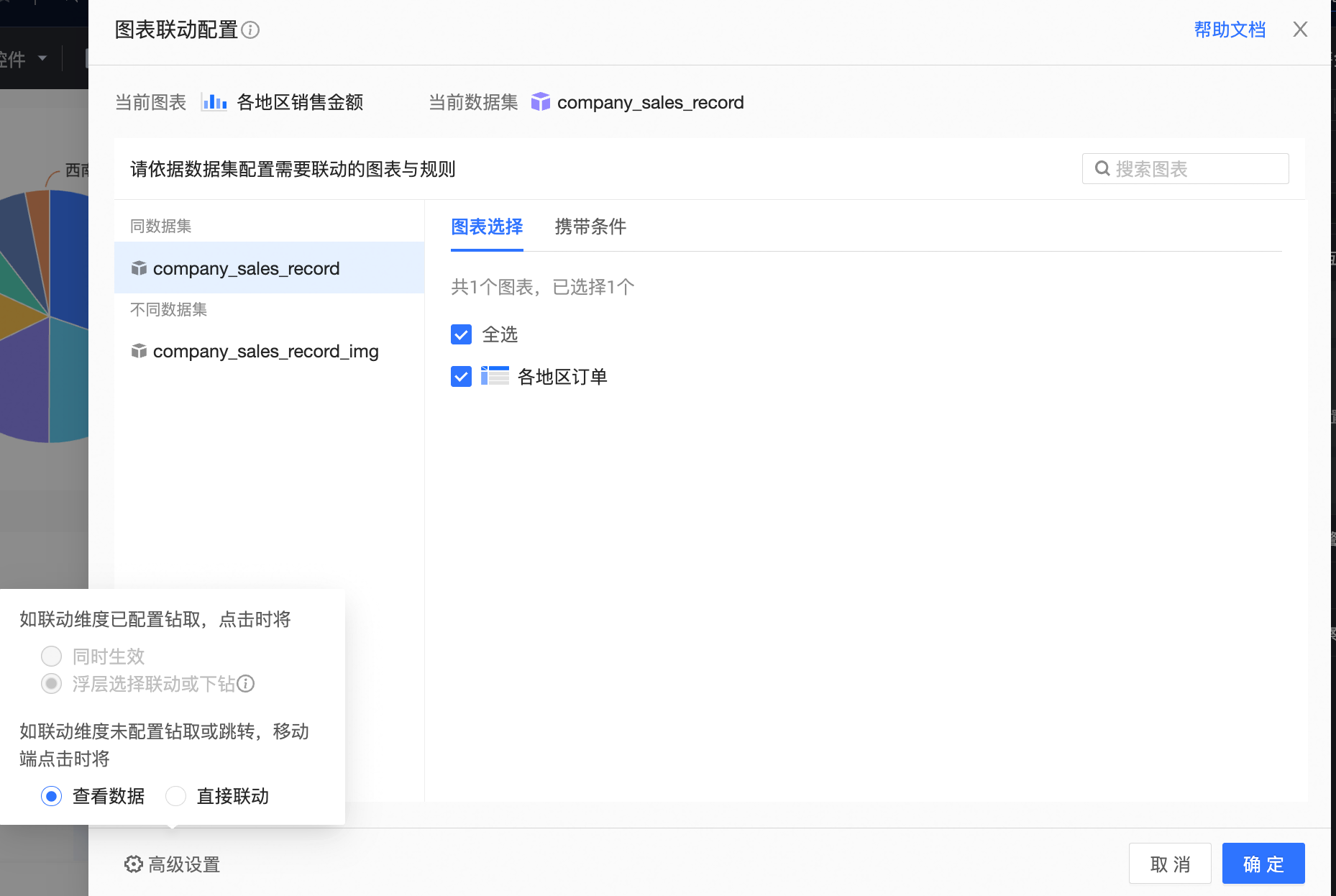
在柱图各地区销售金额对应的字段页签,在目标维度区域右侧单击
 图标。
图标。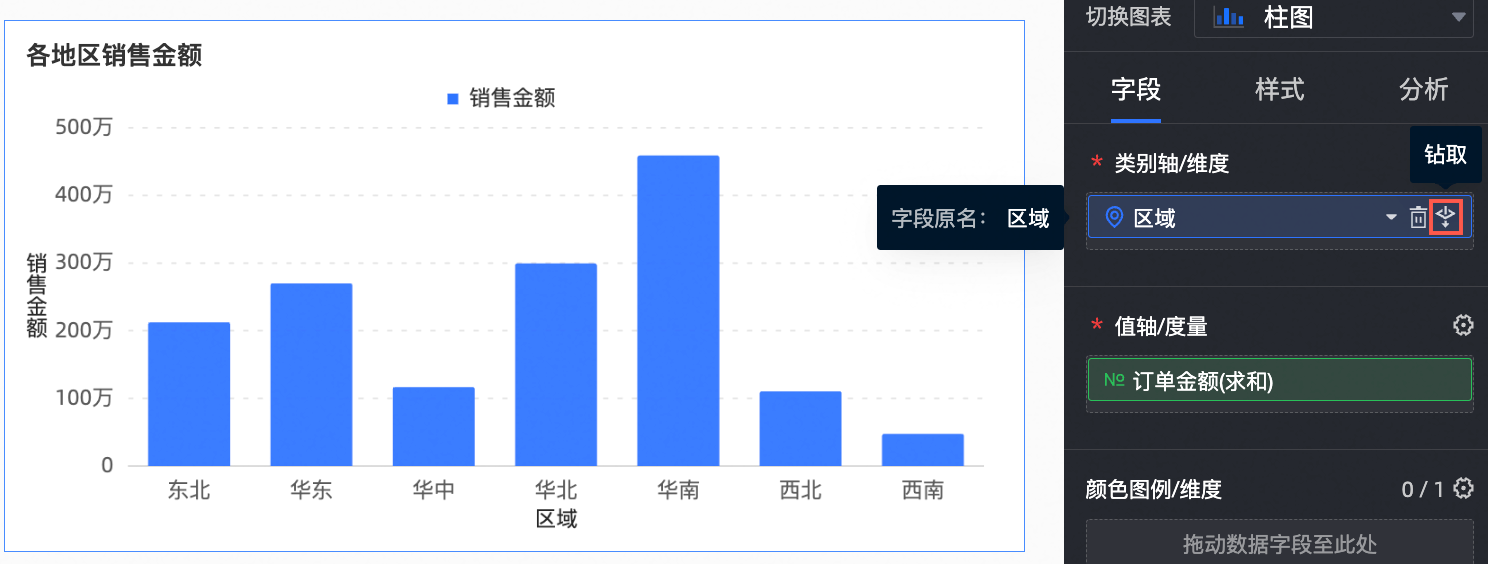
在弹出的提示框中,选择图表功能呈现方式并单击确定。
设置单击关联图表时,联动与钻取功能是同时生效或浮层选择联动或钻取。
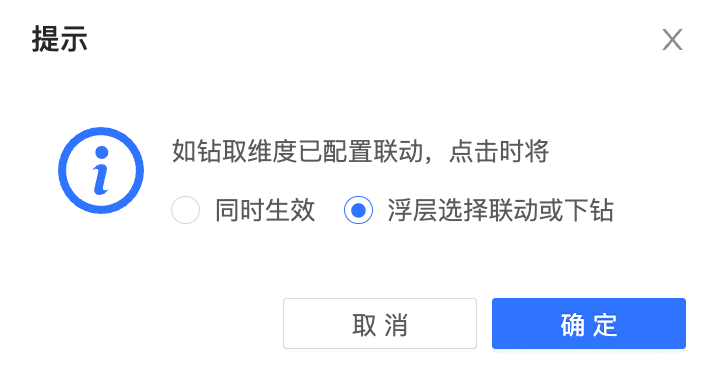
在柱图各地区销售金额中,单击华东。弹窗选择下钻。
此时,柱图区域将显示华东区域下的各省份销售情况。